Entdecken Sie die Tiefen von Microsoft Powerpoint 2003, ein integraler Bestandteil der Office 2003-Suite, und erfahren Sie, wie Sie Präsentationen erstellen, die ins Auge fallen. Dieses leistungsstarke Grafikprogramm ermöglicht es Ihnen, Folien, Handouts, Notizen und Gliederungen nahtlos in einer einzigen Datei zu kombinieren. Ob für geschäftliche Anlässe, den privaten Gebrauch oder schulische Projekte, PowerPoint 2003 bietet Ihnen die Werkzeuge, um Texte, Grafiken, Fotos, Cliparts, Sounds und Videos effektiv in Ihre Folien einzubinden und Ihre Botschaft klar zu vermitteln. Tauchen Sie mit uns ein in die faszinierende Welt der Präsentationsgestaltung und lernen Sie, wie Sie das volle Potenzial von PowerPoint 2003 ausschöpfen.
Die Grundlegenden Elemente des PowerPoint 2003 Fensters
Das Fenster von PowerPoint 2003 ist intelligent gestaltet und nutzt eine Vielzahl von Symbolleisten und Bereichen, um die Erstellung Ihrer Präsentationen zu beschleunigen. Viele dieser Elemente sind Ihnen wahrscheinlich aus anderen Office-Anwendungen vertraut, doch PowerPoint 2003 bietet spezifische Optionen, die perfekt auf die Bedürfnisse der Präsentationsgestaltung zugeschnitten sind.
- Titelleiste: Zeigt den Namen Ihres Dokuments an, gefolgt vom Programmnamen “Microsoft PowerPoint”.
- Menüleiste: Bietet eine umfassende Liste von Befehlen zur Verwaltung und Anpassung Ihrer Präsentationen.
- Standard-Symbolleiste: Enthält Verknüpfungen zu den am häufigsten verwendeten Befehlen, um Ihnen schnellen Zugriff zu ermöglichen.
- Formatierungs-Symbolleiste: Bietet Werkzeuge, die speziell für die Formatierung von Text und Objekten auf Ihren Folien gedacht sind.
- Statusleiste: Am unteren Rand des Fensters gelegen, informiert sie Sie über die aktuelle Folienposition und den angewendeten Design-Typ.
- Zeichen-Symbolleiste: Stellt Werkzeuge zum Zeichnen von Linien, Formen und anderen Objekten bereit, die Sie direkt auf Ihren Folien verwenden können.
- Aufgabenbereich: Dieser vielseitige Bereich ermöglicht es Ihnen, Aufgaben nach Kategorien auszuwählen und Ihre Folien mit wenigen Handgriffen zu verbessern. Er bietet schnellen Zugriff auf die gängigsten Aktionen und Funktionen in PowerPoint 2003.
- Gliederungs- und Folienbereich mit Registerkarten: Hier können Sie Ihre Präsentation sowohl in einer textbasierten Gliederungsansicht als auch in einer Listenansicht aller Folien mit Miniaturansichten (einschließlich visueller Elemente) betrachten. Dies erleichtert die Navigation und Bearbeitung erheblich.
- Hilfe: Bietet schnellen Zugriff auf alle Hilfethemen, um Ihre Fragen zu beantworten und Sie bei der Nutzung des Programms zu unterstützen.
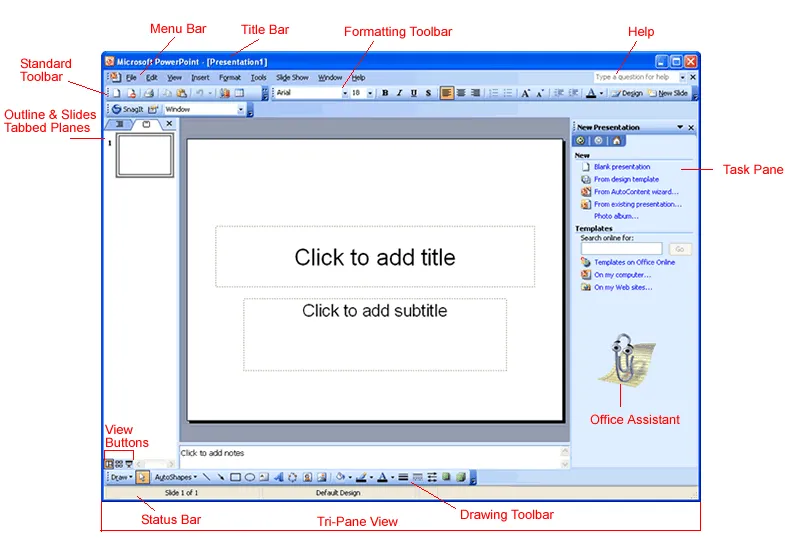 PowerPoint Fenster mit Beschriftungen
PowerPoint Fenster mit Beschriftungen
Die Standardansicht, die sich beim Start von PowerPoint 2003 öffnet, ist die Drei-Bereiche-Ansicht. Diese Ansicht ist besonders praktisch, da sie Ihnen ermöglicht, mehrere Teile Ihrer Präsentation gleichzeitig im Blick zu behalten.
Die Gliederungs- und Folienbereiche mit Registerkarten befinden sich auf der linken Seite des Bildschirms. Ein Klick auf die Registerkarten wechselt zwischen der Gliederungsansicht, die den Text Ihrer Präsentation zeigt, und der Folienansicht, die visuelle Miniaturen Ihrer Folien darstellt. Die Darstellung der Registerkarten passt sich dynamisch an die Größe des Bereichs an.
Sie haben die Möglichkeit, die Symbolleisten von PowerPoint anzuzeigen oder auszublenden. Navigieren Sie dazu zum Menü “Ansicht”, wählen Sie “Symbolleiste” und entscheiden Sie, welche Symbolleisten Sie anzeigen oder verbergen möchten.
Ansichtsschaltflächen und Folienansichten
Die Ansichtsschaltflächen, die sich in der unteren linken Ecke des Bildschirms befinden, bieten Ihnen drei wesentliche Ansichten für Ihre Folien: die Normalansicht, die Folien-Sortierungsansicht und die Bildschirmpräsentationsansicht. Diese Schaltflächen sind unerlässlich für die effektive Gestaltung und Überprüfung Ihrer Präsentation.
Jede Ansicht hat ihre spezifischen Vorteile, je nachdem, welche Aufgabe Sie gerade ausführen.
Normalansicht: Diese Ansicht, die durch Klicken auf die entsprechende Schaltfläche aktiviert wird, kombiniert den Gliederungs- und Folienbereich mit Registerkarten auf der linken Seite, den Folienbereich in der Mitte und den Aufgabenbereich auf der rechten Seite. In der Normalansicht können Sie sowohl die Textgliederung Ihrer Präsentation zur einfachen Bearbeitung einsehen als auch die visuelle Darstellung der aktuellen Folie. Unterhalb des zentralen Folienbereichs finden Sie einen Bereich für Notizen, der sich hervorragend zur Vorbereitung von Vorträgen eignet.
 PowerPoint Fenster in Gliederungsansicht
PowerPoint Fenster in GliederungsansichtSie können die einzelnen Bereiche in der Normalansicht ein- oder ausblenden. Um den Aufgabenbereich zu verbergen, wählen Sie im Menü “Ansicht” die Option “Aufgabenbereich”. Um die Registerkarten für Gliederung und Folien auszublenden, klicken Sie auf das “X” rechts neben der Registerkarte “Folien”.
Folien-Sortierungsansicht: Mit dieser Ansicht erhalten Sie eine Übersicht über alle erstellten Folien als kleine Miniaturen. Dies ist ideal, um die Reihenfolge Ihrer Folien zu ändern, Folien zu kopieren oder unerwünschte Folien zu löschen.
Bildschirmpräsentationsansicht: Wenn Sie Ihre Präsentation so erleben möchten, wie sie Ihr Publikum sehen wird, ist diese Ansicht die richtige Wahl. Sie zeigt Ihre Folien im Vollbildmodus, simulierend die tatsächliche Präsentation.
Der Aufgabenbereich: Ein Kraftzentrum für Gestaltung
Der Aufgabenbereich in PowerPoint 2003, strategisch auf der rechten Seite des Fensters platziert, ist ein zentrales Werkzeug, um Ihre Präsentationen effizient zu gestalten. Der Pfeil nach unten in der oberen rechten Ecke des Bereichs ermöglicht Ihnen den Zugriff auf verschiedene Menüs und Werkzeuge, wie z. B. die Folienlayouts und Designs. Standardmäßig wird der Aufgabenbereich automatisch geöffnet, wenn Sie PowerPoint 2003 starten.
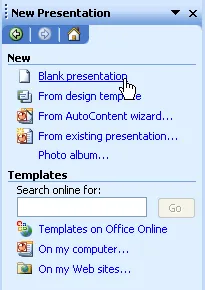 Aufgabenbereich
Aufgabenbereich
Innerhalb des Aufgabenbereichs finden Sie wichtige Bereiche wie Folienlayout und Folienentwurf. Diese helfen Ihnen, verschiedene Layoutoptionen, Designvorlagen und Farbschemata zu organisieren. Sobald Sie eine Designoption auswählen, werden Ihre Folien sofort mit dem neuen Erscheinungsbild aktualisiert.
Sie können diese Bereiche anzeigen, indem Sie auf den Pfeil nach unten neben “Neue Präsentation” im Aufgabenbereich klicken und dann die gewünschten Optionen wie “Folienlayout” oder “Folienentwurf” (einschließlich Designvorlagen, Farbschemata, Animationsschemata) auswählen. Wir werden uns später im Kurs ausführlicher mit der Nutzung dieser Funktionen beschäftigen.
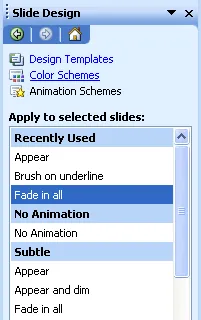 Folienentwurf im Aufgabenbereich
Folienentwurf im Aufgabenbereich
Navigation und Nutzung des Aufgabenbereichs
Sollte der Aufgabenbereich einmal nicht sichtbar sein, können Sie ihn ganz einfach aufrufen.
So öffnen Sie den Aufgabenbereich:
- Klicken Sie im Menü auf Ansicht und wählen Sie dann Aufgabenbereich.
So zeigen Sie verschiedene Bereiche im Aufgabenbereich an:
- Klicken Sie auf den Pfeil nach unten neben “Neue Präsentation” und wählen Sie dann aus der Liste den gewünschten Bereich aus.
- Nachdem Sie verschiedene Bereiche geöffnet haben, können Sie mit den Pfeiltasten für “Zurück” und “Vorwärts” oben im Aufgabenbereich navigieren.
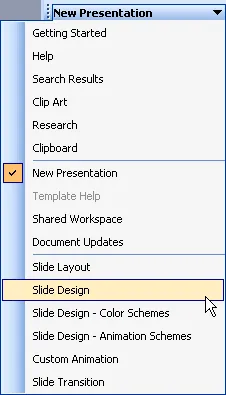 Grauer Balken des Aufgabenbereichs
Grauer Balken des Aufgabenbereichs
So schließen Sie den Aufgabenbereich:
- Klicken Sie auf das “X” in der rechten Ecke des Balkens.
Sie können den Aufgabenbereich jederzeit ein- oder ausblenden, indem Sie im Menü auf Ansicht klicken und dann Aufgabenbereich auswählen.
Dynamische Drop-down-Menüs
Die Menüleiste von PowerPoint 2003 zeigt standardmäßig die Befehle an, die Sie am häufigsten verwenden. Um auch selten genutzte Befehle zu erreichen, nutzt PowerPoint Drop-down-Menüs.
So zeigen Sie Befehle in einem Drop-down-Menü an:
- Klicken Sie auf ein Menü in der Menüleiste, beispielsweise “Datei”, “Bearbeiten”, “Ansicht” oder “Einfügen”.
- Bewegen Sie den Mauszeiger über die beiden Pfeile am unteren Rand des Drop-down-Menüs. Dadurch werden alle verfügbaren Befehle in diesem Menü angezeigt.
Beachten Sie, dass einige Menüs schwarze Pfeile auf der rechten Seite aufweisen. Dies sind sogenannte kaskadierende Menüs. Wenn Sie den Mauszeiger über einen solchen Pfeil bewegen, klappt ein weiteres Untermenü auf und zeigt zusätzliche Optionen an.
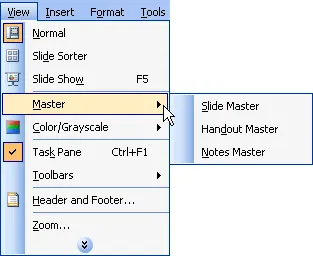 Masterfolie anzeigen
Masterfolie anzeigen
Diese Funktion ist besonders nützlich, um tiefer in die verschiedenen Einstellungsmöglichkeiten von PowerPoint 2003 einzutauchen und das volle Potenzial des Programms auszuschöpfen.
Ihre Praxisaufgabe
Nutzen Sie die folgenden Schritte, um die Funktionen von PowerPoint 2003 direkt zu erkunden:
- Öffnen Sie Microsoft PowerPoint 2003 über das Startmenü.
- Nehmen Sie sich Zeit, die verschiedenen Teile des PowerPoint-Fensters zu identifizieren und zu verstehen.
- Machen Sie sich mit dem Aufgabenbereich vertraut. Klicken Sie sich durch die verschiedenen Menüs, um dessen Funktionalität zu erfassen.
- Experimentieren Sie mit der Menüleiste und erkunden Sie die Drop-down-Menüs.
- Nutzen Sie die verschiedenen Ansichtsschaltflächen, um die unterschiedlichen Darstellungsmodi kennenzulernen.
- Wechseln Sie zwischen den Gliederungs- und Folien-Registerkarten, um die verschiedenen Ansichten zu vergleichen.
- Schließen Sie PowerPoint, ohne Ihre Änderungen zu speichern, nachdem Sie sich mit den Funktionen vertraut gemacht haben.
Mit diesen praktischen Übungen legen Sie den Grundstein für eine effektive Nutzung von PowerPoint 2003 und sind bestens vorbereitet für die weiteren Schritte der Präsentationsgestaltung. Die Beherrschung der Benutzeroberfläche ist der erste Schritt zu professionellen und überzeugenden Präsentationen.

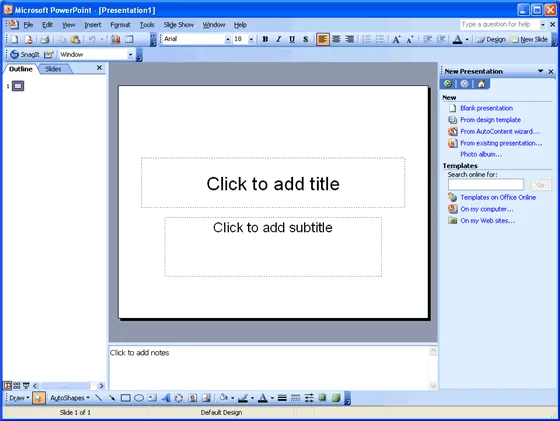 PowerPoint Fenster in Gliederungsansicht
PowerPoint Fenster in Gliederungsansicht